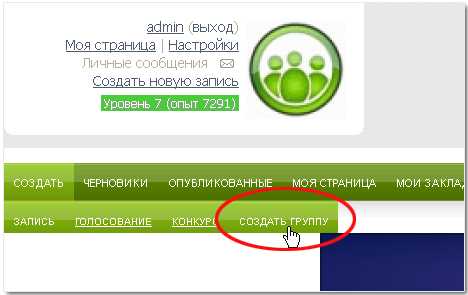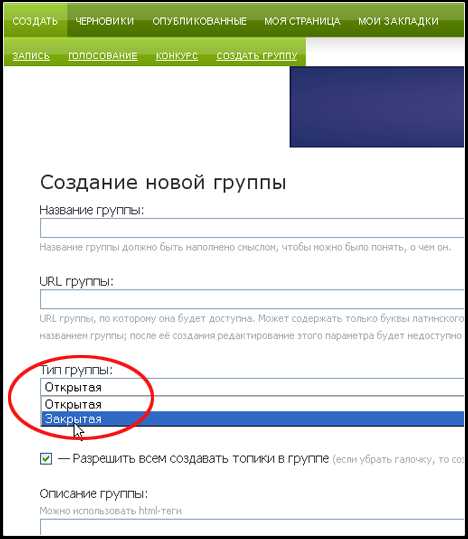Обновления приглашений в группы :: Россия
Когда мы впервые создали группы в сообществе Steam, оно было меньше по размерам и проще по структуре. Мы хотели предоставить игрокам возможность легче находить других пользователей с похожими интересами, планировать совместную активность и делиться творческими работами. С этой целью мы разработали максимально упрощенные инструменты и системы для вступления в группы и управления ими. Изначально у пользователя было мало возможностей найти нужную группу, поэтому отправление приглашений напрямую позволяло распространять информацию и создавать сообщества. Но поскольку сообщество Steam значительно увеличилось в размерах, данный подход к отправке приглашений не отвечает современным нуждам игроков. Теперь появилось больше разнообразных способов обнаружить новые и интересные группы, а системой приглашений стало злоупотреблять растущее число спамеров.Поэтому сегодня мы вносим изменения в процесс присоединения к закрытым группы, а также предпринимаем шаги по решению проблемы со спамом.
Вступление в группу
В прошлом вы могли создать открытую группу, к которой мог присоединиться любой пользователь, или закрытую, вступить в которую можно было только по приглашению. Закрытые группы используются для разных целей, и для некоторых из них имеет смысл сделать доступ только по приглашению. Например, если вы хотите иметь группу для общения с близкими друзьями, формат «только по приглашению» вполне оправдан. Однако существуют ситуации, когда закрытые группы имеют некие установленные критерии для участия, такие как «Клуб обладателей уровня 1000 в Steam» или «Клуб создателей модов». Для подобных групп система приглашений по-прежнему уместна, но процесс их получения неоправданно усложнен и запутан.Поэтому мы добавляем новый тип групп, который позволит пользователям подать заявку на вступление. Модераторы группы увидят список заявок и примут решение их принять или отклонить. Теперь существует три типа групп:
- Открытая группа – пользователи могут вступить в нее самостоятельно или по приглашению друга.
- Группа с ограниченным доступом – пользователи могут вступить в нее, подав заявку. Они также могут получить приглашение от участника, имеющего соответствующее разрешение.
- Закрытая группа – эта группа имеет наиболее строгие ограничения. Пользователи могут присоединиться только по приглашению участников группы, которые обладают соответствующими разрешениями. Пользователи не могут подать заявку на вступление в группу.
Чтобы присоединиться к группе с ограниченным доступом, вы можете подать заявку. Администраторы группы рассмотрят вашу заявку и решат принять ее или отклонить.
Управление группами
Все существующие закрытые группы станут группами с ограниченным доступом, что позволит любому пользователю подать заявку на вступление в группу. Владелец группы сможет изменить ее тип в любой момент. Если группа является группой с ограниченным доступом, а вы сделаете ее закрытой, мы автоматически отклоним все запросы на вступление. Если вы сделаете группу с ограниченным доступом открытой, все заявки на вступление будут приняты.Владельцы групп (а также офицеры и модераторы, получившие разрешения) смогут принимать или отклонять заявки на новой странице управления заявками, ссылку на которую можно будет найти справа в разделе «Управление группой».
Если вы приглашены в группу с ограниченным доступом или закрытую группу, вы станете ее участником, как только примете приглашение. Если ваш запрос на участие в группе был отклонен, вы сможете присоединиться к ней в будущем только в случае, если получите приглашение.
Ограничения на приглашения в группы
Со временем мы заметили, что приглашения, которые раньше были полезны, стали использоваться для рассылки спама и только мешать игрокам. Когда мы присмотрелись к тому, как используются приглашения, мы обнаружили интересные, но удручающие тенденции. К примеру, все чаще спамеры используют ботов для создания огромного количества групп. Доходило до того, что число созданных для спама групп превосходило число групп, созданных обычными пользователями. После создания нескольких новых групп спамер при помощи ботов рассылает приглашения в группу случайным игрокам. Даже если в группы вступает лишь небольшая доля приглашенных, спамер может собрать большую аудиторию. Затем спамеры размещают в этих группах огромное количество объявлений с рекламой сайтов или услуг.Разумеется, игроки устали от спамерских приглашений.
Чтобы решить эту проблему, теперь приглашения в группу могут быть отправлены только друзьями. Это сохраняет возможность создания закрытых групп для друзей и групп с ограниченным доступом для людей со схожими интересами или достижениями.
Дальнейшие действия
Новые возможности и улучшения призваны упростить вступление в группы, в которых вы заинтересованы, и вместе с тем исключить появление приглашений в группы спамеров. В течение следующих недель мы сосредоточим усилия на обнаружении и блокировку групп, которые были массово созданы исключительно с целью рассылки спама.Мы также работаем над тем, чтобы усовершенствовать процесс добавления в друзья и предоставить больше возможностей для связи со знакомыми вам людьми.
— Команда Steam
steamcommunity.com
секреты и инструкция к действию
Хотите вступить в группу Вконтакте, а она закрыта? Из статьи вы узнаете как получить доступ к сообществу.
В социальной сети ВКонтакте можно cоздавать не только личный аккаунт, а еще паблики (по умолчанию – для всеобщего пользования) и группы (открытые или закрытые).
Зачем некоторые группы закрываются для всеобщего обозрения – это уже вопрос к их создателям. Возможно, в них обсуждают какие-либо коммерческие секреты сотрудники одного предприятия либо только шестнадцатилетние девушки из одного городка делятся своими тайнами – таких примеров может быть масса. На такой страничке вы увидите лишь название и аватарку группы, а также контакты администраторов и число участников, вся остальная информация остается невидимой для неподписанных юзеров.Итак, вы решили во чтобы то ни стало присоединиться к одному из закрытых сообществ. Как следует поступить?
Вступаем в закрытую группу в ВКонтакте: секреты и инструкция к действию
- Для начала, попробуйте пойти официальным путем – то есть подать соответствующую заявку админу группы. Возможно, вам пойдут навстречу, и решение будет положительным, хотя, возможно, вам придется немного подождать.
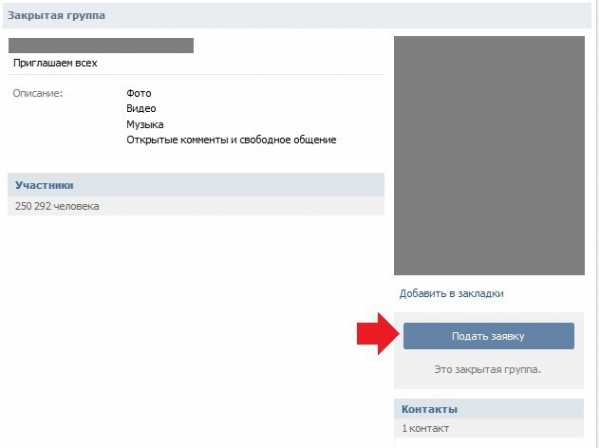 Официальный способ
Официальный способ- Если вам отказали или раздумывают слишком долго, вы можете попробовать связаться с админами и убедительно попросить принять вас, приведя в пользу этого какие-либо реальные аргументы.
Еще несколько лет назад иногда удавалось обмануть админов закрытых групп, отправляя им порезанную ссылку со своим id и интригующим текстом, призывающим кликнуть на нее (например, «Катастрофа в группе!», «Срочно требуется помощь!», «Глянь, какая жесть в группе!» и так далее). Если администратор не мог удержаться и переходил по ссылке, то жаждущий пользователь становился участником сообщества, мягко говоря, не слишком законным путем. Но сейчас, по заявлениям пользователей ВКонтакте, этот способ совершенно не работает.
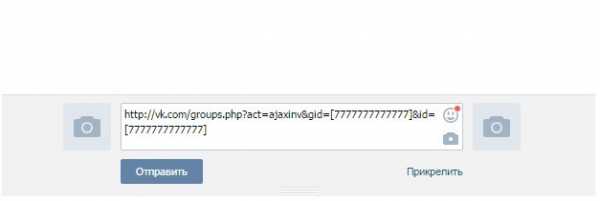 Добавьте интригующий текст
Добавьте интригующий текстЦенный совет: если увидите объявления о том, что какой-либо сервис или пользователь предлагает за деньги (или другой вид оплаты) устроить вам доступ в закрытое сообщество либо продемонстрировать его содержимое, то ни в коем случае не верьте. Это мошенничество!
Видео: Как попасть в закрытую группу?
Оцените статью
heaclub.ru
Cоздание групп и создание закрытых групп / Блог проекта / OpenTraders
Теперь каждый пользователь может создавать свои собственные группы — открытые и закрытые.Создатель группы становится ее координатором. Если группа закрытая, он самостоятельно принимает в ее ряды новых участников.
Все материалы закрытой группы и комментарии доступны только участникам.
При публикации новой темы в группе все участники будут извещены по e-mail.
ПРИМЕР:
Разработчик платного торгового советника создает закрытую группу и принимает в нее только тех пользователей, которые официально приобрели продукт.
Участники получают в группе техническую поддержку и обновления, делятся результатами оптимизации.
Важным преимуществом является и то, что Ваша группа будет иметь свой выделенный домен, а значит красивый удобочитаемый адрес. Например, topsecret.opentraders.ru
Создать закрытую группу довольно легко, тем не менее подробная инструкция не помешает.
- Как и обычно нажимаем на ссылку «Создать новую запись»
- Затем выбираем пункт меню «Создать группу»

- В открывшемся окне заполняем все поля, и если наша цель — создать закрытую группу, в поле «Тип раздела» выбираем «Закрытый»

То, что Вы впишите в поле URL, будет являться важной частью ссылки на раздел или группу. Например, если вписать topsecret, то ссылка на группу будет иметь вид «http://topsecret.opentraders.ru» - Пишем краткое описание раздела, по желанию загружаем обложку (рекомендуется), нажимаем кнопку «Сохранить» и… все, у Вас появилась собственная закрытая группа!
РАБОТА С ГРУППОЙ
Профиль группы доступен для просмотра всем по ссылке на группу (в нашем случае http://topsecret.opentraders.ru)
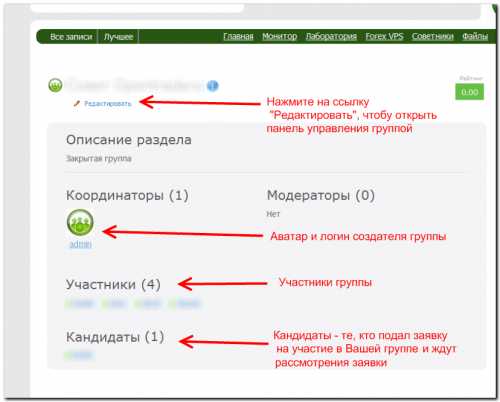
(нажмите, чтобы увеличить изображение)
Сразу под описанием участники группы будут видеть материалы группы. А пользователи, не являющиеся участниками, будут видеть предупреждение о закрытости группы и кнопку для подачи заявки на участие.
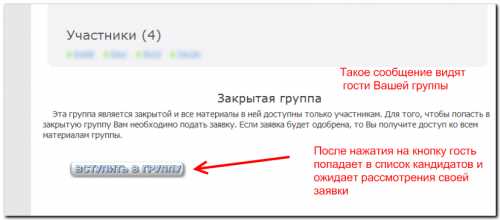
(нажмите, чтобы увеличить изображение)
Уведомление о заявке на вступление нового пользователя Вам придет на email. Теперь Вам нужно принять решение по заявке.
Для этого перейдите в Панель управления пользователями. Нажмите в профиле группы «Редактировать» и выберите подпункт «Пользователи».
После открытия панели управления Вы легко поймете, что делать:
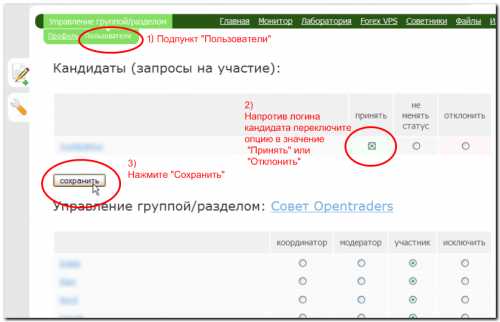
(нажмите, чтобы увеличить изображение)
Также в Панели управления на вкладке «Профиль» Вы сможете изменить любые параметры группы (название, описание, обложку) и даже сделать ее при желании открытой для всех. Изменять нельзя только URL группы (т.к. это часть ссылки, которая должна быть постоянной).
Чтобы опубликовать материалы в закрытой группе, нужно выбрать при добавлении заметки в поле «Выберите раздел для публикации» название соответствующей группы. Будьте внимательны! Если Вы забудете выбрать раздел, то по умолчанию заметка попадет в Ваш персональный блог и станет доступна всем!
Внимание! Известно, что статус группы можно поменять при редактировании — открытую группу сделать закрытой, и наоборот. С декабря 2014 введен запрет на перевод открытой группы в закрытую, если возраст группы более 30 дней.
На этом, пожалуй, все. Теперь Вы умеете создавать закрытые группы и администрировать их. По вопросам пишите здесь в комментариях или на любые контактные данные.
Удачи!
admin.opentraders.ru
Принять закрытую группу в вк. Как принимать заявки в группу в контакте
В разделе на вопрос как вконтакте в закрытой группе если кто-то хочет присойдениться…а я администратор группы принять его??? заданный автором Ёлава Чугунов лучший ответ это Эта функция доступна только администратору группу (не модератору!) .
Чтобы принять заявку на вход человека в закрытую группу, следует перейти в раздел «Управления сообществом» под картинкой сообщества, затем перейти во вкладку «Участники», где справа будет три вкладки, если есть заявки на вступление, и две, если таковых нет. Открываем вкладку «Заявки» и выбираем «Принять участника».
Ответ от 22 ответа [гуру]
Привет! Вот подборка тем с ответами на Ваш вопрос: как вконтакте в закрытой группе если кто-то хочет присойдениться…а я администратор группы принять его???
Ответ от Надежда Петрова [новичек]
Эта функция доступна только администратору группу (не модератору!). Модератор не может принять заявку, это действие доступно только администратору группы. Для того чтобы принять заявку перейдите в раздел «Управления сообществом» под картинкой группы, далее перейди во вкладку «Участники», где справа будет три вкладки, если есть заявки, Открываем вкладку «Заявки» и выбираем «Принять участника».
Ответ от Полосовать [новичек]
Artificial Intellect Мастер (2282) 4 года назад
Спасибо вам огромное) Просто в фб так легко.
Ответ от росчерк [новичек]
Модератор не может принять заявку, это действие доступно только администратору группы. Для того чтобы принять заявку перейдите в раздел «Управления сообществом» под картинкой группы, далее перейди во вкладку «Участники», где справа будет три вкладки, если есть заявки на вступление, и две, если таковых нет. Открываем вкладку «Заявки» и выбираем «Принять участника».
Привет! Сегодня мы поговорим про закрытые группы вконтакте и про то, как в них попасть. Но для начала немного теории. Закрытые группы на сайте VK.COM – это сообщества, доступ к материалам которых ограничен и доступен только участникам этой группы. Т.е. пользователь со стороны для получения возможности следить за новостями сообщества должен подать заявку на вступление и дождаться ее одобрения.
Сделать группу открытой или закрытой может администратор сообщества. Он же и низший руководящий состав – могут принимать решение об одобрении или отклонении заявки на вступление.
Закрытый тип группы ВК хорошо подойдет для создания круга общения для узкого круга людей – группа в институте, одноклассники, коллеги и тд. Все это делается для одной цели – чтобы лишние глаза, скажем ректора, учителей и начальства не увидели их обсуждения и ту информацию, которой пользователи между собой делятся.
Сейчас я вам покажу как сделать группу закрытой. Про то, есть отдельный пост, поэтому мы рассмотрим уже на существующем сообществе.
Для начала перейдите в созданную вами группу и обратите внимание на меню, находящееся справа. Вам нужно нажать по кнопке “управление сообществом”. Как только вы это сделаете, вас перебросит к внутренним настройкам группы, где самая последняя будет отвечать за тип группы – открытая, закрытая, частная.
Здесь вам нужно выбрать “Закрытая”. В закрытую группу можно вступить по приглашению или подав заявку.
Теперь для того, чтобы в нее попасть – пользователь должен отправить заявку на вступление.
Или быть в списке приглашенных. Приглашать может только администратор или модератор закрытой группы. Для того, чтобы пригласить в закрытую группу народ нужно из меню справа нажать на кнопку “пригласить друзей”:
После нажатия на кнопку откроется окно “приглашение друзей”, где вы сможете выбрать кого хотите видеть в группе и выслать им приглашения.
Для того, чтобы управлять заявками на вступление и приглашениями, вам нужно еще раз перейти во внутреннее меню группы, нажав по кнопке “управление сообществом” и выбрав вторую вкладку – “участники”.
Здесь можно отменить приглашение на вступление, принять в группу или отклонить заявку на вступление.
С точки зрения раскрутки закрытая группа намного сложнее открытой, но и риск потери аудитории тут гораздо меньше, так как пользователь осознает, что как только он выйдет из нее, то обратно попасть ему будет проблематично.
Многих конечно же интересует вопрос, как просматривать стену и материалы закрытых групп вконтакте, не состоя в них (т.е. не являясь их участником). Ответ кроется на поверхности – НИКАК. Только подав заявку и получив одобрение вы получаете доступ к материалам группы.
Как правило, если группа живая и администрация заинтересована в получении новых участников – заявку одобряют в течении суток.
Вот в принципе и все. Если есть вопросы по закрытым сообществам VK – задавайте в комментариях.
Вконтакте существует три типа групп. Открытые группы – это обычные сообщества, куда могут зайти и подписаться на них любые пользователи социальной сети. Кроме того, есть частные группы, куда вступить могут только по приглашению администраторов. И третий тип группы – закрытые сообщества. Отличаются они тем, что для вступления в них, необходимо подать заявку, которую рассмотрят администраторы, и если они ее одобрят, то вы станете подписчиков, и сможете иметь свободный доступ в эту группу.
Такие сообщества отлично подходят для узкого круга людей, например одноклассников, для того чтобы размещать контент, который необходимо ограничить от посторонних глаз.
Итак, после того как вы создали группу, чтобы сделать ее закрытой, зайдите в раздел «управление сообществом», и выберите там подраздел «настройки». Здесь будет доступный пункт «тип группы». По умолчанию все группы всегда будут открытыми, чтобы сделать сообщество закрытым, выберите соответствующую вкладку, и нажмите «сохранить».
Теперь все, кто не является подписчиком вашей группы, не смогут видеть ваш контент. Кроме того, заходя в вашу группу, будет отсутствовать вкладка «подписаться». Поэтому чтобы стать вашим подписчиков, человеку нужно нажать на вкладку «подать заявку».
Если вы являетесь администратором закрытой группы, то заявки от тех, кто желает стать вашими подписчиками можно найти, зайдя в раздел «управления сообществом». Здесь необходимо выбрать пункт «участники», и в нем подраздел «заявки». Здесь будет доступен список людей, которые хотят стать участниками вашего сообщества. Для этого возле аватарки каждого участника будет две вкладки: «принять в группу», или «отклонить заявку». Кроме того в верху данного раздела доступна вкладка «одобрить все заявки», для того чтобы сэкономить время.
Существуют свои плюсы и минусы закрытых сообществ. Например, с одной стороны редко люди вступают в такие группы, так как для просмотра контента необходимо затрачивать усилия и ждать пока заявку одобрят. Кроме того, некоторые с подозрением относятся к тому, что сообщество закрытое. С другой стороны в таких группах намного ниже статистика выхода . Это объясняется тем, что в такие группы сложно зайти, и поэтому в каком-то смысле подписчики дорожат тем, что находятся в них, и поэтому выходят значительно реже.
Также стоит заметить, что закрытыми могут быть только группы. Сообщества, которые являются публичными страницами, всегда открыты. В пабликах вообще отсутствует данная настройка. Поэтому если вам необходимо закрытое сообщество, то его необходимо создавать только как
Когда мы впервые создали группы в сообществе Steam, оно было меньше по размерам и проще по структуре. Мы хотели предоставить игрокам возможность легче находить других пользователей с похожими интересами, планировать совместную активность и делиться творческими работами. С этой целью мы разработали максимально упрощенные инструменты и системы для вступления в группы и управления ими. Изначально у пользователя было мало возможностей найти нужную группу, поэтому отправление приглашений напрямую позволяло распространять информацию и создавать сообщества. Но поскольку сообщество Steam значительно увеличилось в размерах, данный подход к отправке приглашений не отвечает современным нуждам игроков. Теперь появилось больше разнообразных способов обнаружить новые и интересные группы, а системой приглашений стало злоупотреблять растущее число спамеров.
Поэтому сегодня мы вносим изменения в процесс присоединения к закрытым группы, а также предпринимаем шаги по решению проблемы со спамом.
Вступление в группу
В прошлом вы могли создать открытую группу, к которой мог присоединиться любой пользователь, или закрытую, вступить в которую можно было только по приглашению. Закрытые группы используются для разных целей, и для некоторых из них имеет смысл сделать доступ только по приглашению. Например, если вы хотите иметь группу для общения с близкими друзьями, формат «только по приглашению» вполне оправдан. Однако существуют ситуации, когда закрытые группы имеют некие установленные критерии для участия, такие как «Клуб обладателей уровня 1000 в Steam» или «Клуб создателей модов». Для подобных групп система приглашений по-прежнему уместна, но процесс их получения неоправданно усложнен и запутан.
Поэтому мы добавляем новый тип групп, который позволит пользователям подать заявку на вступление. Модераторы группы увидят список заявок и примут решение их принять или отклонить. Теперь существует три типа групп:
- Открытая группа – пользователи могут вступить в нее самостоятельно или по приглашению друга.
- Группа с ограниченным доступом – пользователи могут вступить
lab-music.ru
Как принять в закрытую группу. Как принимать заявки в группу в контакте
В последнее время ВКонтакте радует нас большим количеством приложений, которые помогают эффективно развивать бизнес в этой социальной сети.
Одним из таких приложений в ВК является очень полезное приложение «Заявки».
С его помощью можно создавать различные формы заявок, которые значительно облегчат прием заказов от покупателей.
В этой статье мы научимся его устанавливать, настраивать и эффективно с ним работать.
Для чего нужно приложение «Заявки»
Это очень полезное приложение. С помощью приложения «Заявки» мы можем создавать различные варианты заявок для приема обращений от пользователей.
Например, записывать на прием или услугу, а также принимать заказы на покупку товаров. Если вы проводите какие-либо занятия или консультации, то приложение «Заявки» в вашем случае тоже будет весьма кстати.
Как работает приложение «Заявки»
Пользователи переходят по кнопке приложения, установленной в группе, и оставляют свою заявку, которая мгновенно попадает в таблицу управления заявками.
В данной таблице мы можем удалить заявку, изменить ее статус, добавить свой комментарий.
Статусы заявок позволяют нам контролировать входящие обращения от пользователей и быстро на них реагировать.
Как установить приложение «Заявки» в сообщество ВКонтакте
Для установки приложения нам нужно зайти в управление сообществом:
Затем найти кнопку «Приложения» и нажать на нее:
В открывшемся окне найти приложение «Заявки» и добавить его в свое сообщество:
Наше приложение успешно добавлено. Теперь переходим к настройкам:
В открывшемся окне нас предупреждают, что в приложении уже есть заявки. Они нужны, чтобы нам было легче разобраться с тем, как работает приложение. Также мы видим подробную инструкцию, к которой всегда можно обратиться. Закрываем окно:
И видим заявки, которые даны для примера:
Как настроить приложение «Заявки» в сообществе ВКонтакте
Возвращаемся в наше приложение и нажимаем на кнопку «Изменить»:
В открывшемся окне начинаем работать с полями. Мы можем изменить название кнопки приложения в нашем сообществе (1) и настроить его видимость (2). Можем выбрать в выпадающем окне Сниппет, то есть название кнопки, которая будет сопровождать ссылку на приложение (3), а также название самого приложения (4). После всех внесенных изменений не забываем их сохранять (5). Если же по каким-то причинам мы заходим удалить приложение, то сделать это тоже можно в этом окне (6).
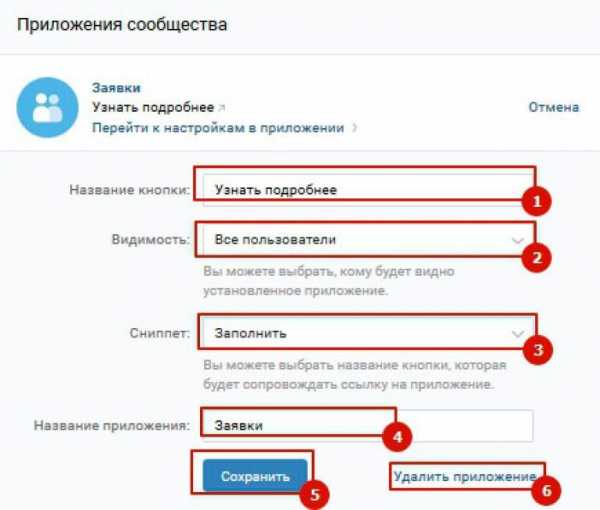
Для своего проекта я изменила только название кнопки в сообществе — назвала ее «Заявка на консультацию». Все остальные настройки оставила без изменения:
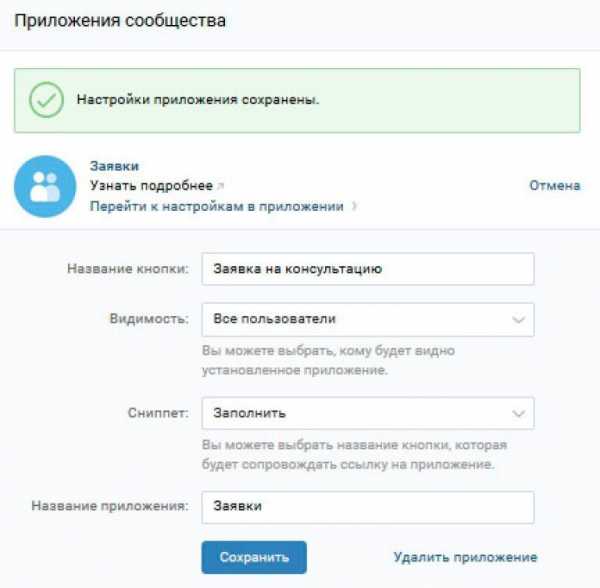
Теперь пришло время перейти к настройкам приложения:
Перед нами откроется окно настроек: настройка приложения (1)и настройка виджета (2). Переходим в настройку приложения (1):
Мы, конечно, можем менять названия полей. Кроме того, когда мы встаем кнопкой мышки напротив любого из полей, появляется окно «Обязательный» (1). Если хотим, чтобы поле было обязательным, ставим галочку в чек-бокс. Если данное поле нам не нужно — удаляем его, нажав на крестик. Перемещая бегунок (2) вниз, мы можем таким образом поработать со всеми полями нашей новой заявки:
Я изменила название первого поля «Оформление покупки» на «Запись на индивидуальную консультацию», а поле «Контактная информация» просто удалила.
Когда мы создаем новую форму, то в нашем распоряжении большое количество инструментов, с помощью которых можно собрать почти любую заявку на покупку товара, запись на прием или услугу:
В левом верхнем углу мы видим меню управления, состоящее из 9 кнопок. Давайте будем разбираться с этими кнопками:
1 — Выбор из списка
2 — Множественный выбор
3 — Поле для ввода
4 — Строка для ввода
5 — Шкала
6 — Время
7 — Дата
8 — Текст
9 — Кнопки
Нажимая на данные кнопки, мы можем добавлять нужный нам элемент к нашей форме заявки. После внесения всех необходимых изменений, не забываем их сохранять.
Для своего сообщества я с помощью кнопок из меню управления настроила все необходимые мне поля:
Настро
www.tarifox.ru
Закрытая группа в контакте. Как сделать группу закрытой в ВК
Привет! Сегодня мы поговорим про закрытые группы вконтакте и про то, как в них попасть. Но для начала немного теории. Закрытые группы на сайте VK.COM – это сообщества, доступ к материалам которых ограничен и доступен только участникам этой группы. Т.е. пользователь со стороны для получения возможности следить за новостями сообщества должен подать заявку на вступление и дождаться ее одобрения.
Сделать группу открытой или закрытой может администратор сообщества. Он же и низший руководящий состав – могут принимать решение об одобрении или отклонении заявки на вступление.
Закрытый тип группы ВК хорошо подойдет для создания круга общения для узкого круга людей – группа в институте, одноклассники, коллеги и тд. Все это делается для одной цели – чтобы лишние глаза, скажем ректора, учителей и начальства не увидели их обсуждения и ту информацию, которой пользователи между собой делятся.
Сейчас я вам покажу как сделать группу закрытой. Про то, есть отдельный пост, поэтому мы рассмотрим уже на существующем сообществе.
Для начала перейдите в созданную вами группу и обратите внимание на меню, находящееся справа. Вам нужно нажать по кнопке “управление сообществом”. Как только вы это сделаете, вас перебросит к внутренним настройкам группы, где самая последняя будет отвечать за тип группы – открытая, закрытая, частная.
Здесь вам нужно выбрать “Закрытая”. В закрытую группу можно вступить по приглашению или подав заявку.
Теперь для того, чтобы в нее попасть – пользователь должен отправить заявку на вступление.
Или быть в списке приглашенных. Приглашать может только администратор или модератор закрытой группы. Для того, чтобы пригласить в закрытую группу народ нужно из меню справа нажать на кнопку “пригласить друзей”:
После нажатия на кнопку откроется окно “приглашение друзей”, где вы сможете выбрать кого хотите видеть в группе и выслать им приглашения.
Для того, чтобы управлять заявками на вступление и приглашениями, вам нужно еще раз перейти во внутреннее меню группы, нажав по кнопке “управление сообществом” и выбрав вторую вкладку – “участники”.
Здесь можно отменить приглашение на вступление, принять в группу или отклонить заявку на вступление.
С точки зрения раскрутки закрытая группа намного сложнее открытой, но и риск потери аудитории тут гораздо меньше, так как пользователь осознает, что как только он выйдет из нее, то обратно попасть ему будет проблематично.
Многих конечно же интересует вопрос, как просматривать стену и материалы закрытых групп вконтакте, не состоя в них (т.е. не являясь их участником). Ответ кроется на поверхности – НИКАК. Только подав заявку и получив одобрение вы получаете доступ к материалам группы.
Как правило, если группа живая и администрация заинтересована в получении новых участников – заявку одобряют в течении суток.
Вот в принципе и все. Если есть вопросы по закрытым сообществам VK – задавайте в комментариях.
Камнем же преткновения стало наличие закрытых страниц, требующих обязательного вступления в группу для просмотра находящейся там информации.
Давайте по порядку рассмотрим основные особенности таких вот страничек и узнаем обо всём, что касается просмотра аудио, видео и постов в ограниченной для обычных пользователей группе.
Закрытая группа во ВК
Зачем создают закрытые сообщества
Начнём с первоисточника проблемы — возможности скрыть информацию от чужих глаз. Зачем это нужно? Чтобы не превращать страницу в проходной двор и свободно выкладывать любую интересную для вступивших информацию, за исключением той, что нарушает правила социальной сети.
Закрытая основа позволяет избежать неожиданных жалоб со стороны сторонних людей, которым могли проплатить столь некрасивый ход. К ещё одним плюсам стоит отнести сохранность стены и альбомов от не информативных постов и постоянного спама.
Ну и последним вариантом может стать наличие узконаправленной темы страницы, способной понравиться далеко не всем юзерам ресурса .
Создание закрытого сообщества в ВК
Можно ли просмотреть закрытую группу
На сегодняшний день существует огромное количество вредоносных программ, обещающих открытый доступ к любой группе, что только можно найти в ВК. Верить в это не стоит, ведь с постоянным улучшением сайта разработчикам действительно удалось уничтожить все рабочие методы по просмотру закрытых групп через расширения для браузеров или вспомогательное ПО.
Таким образом, не тяжело сделать вывод, что для просмотра информации в закрытом сообществе, в него необходимо вступить. Подать заявку и дождаться того момента, пока один из администраторов её рассмотрит и подтвердит. В качестве альтернативы можно использовать фейковую страницу, но всё зависит от ваших намерений и интересов.
Итак, дабы вы лишний раз не попались на крючок к злоумышленникам и не потеряли доступ к своей странице, мы ответим на часто встречающиеся в сети вопросы, касательно закрытых групп.
Как просмотреть стену закрытого сообщества, в него не вступая
Якобы, существует этакий липовый виджет, гарантирующий просмотр группы любого типа, включая ограниченные для просмотра. На деле это всего лишь уловка для получения доступа к вашей странице третьими людьми. К сожалению, не существует возможности просматривать любую информацию со страницы, только если вам её не перешлёт пользователь, состоящий в группе. Но даже в таком случае прочесть комментарии к посту окажется нереальным.
Закрытые группы во ВКонтакте
Просмотр видео с альбома в закрытой группе
Опять-таки при блокировке посещения страницы главным администратором вся информация для сторонних лиц будет скрыта. Если же вас интересуют видеозаписи, то их возможно найти по конкретному названию через глобальный поиск. Единственным условием будет нахождение видео в свободном доступе, а не в точно таком же заблокированном для других альбоме.
Как посмотреть фото на закрытой странице группы
Ещё один часто встречающийся вопрос, на который существует только один ответ, — никак. Как уже упоминалось выше, не стоит использовать некие программы, обещающие стопроцентный результат или пользоваться подозрительными плагинами на основной обозреватель. Если по какой-то причине у вас нет желания вступить в основной костяк паблика, тогда воспользуйтесь вторым аккаунтом. При неимении такового, его всегда можно создать, используя при этом аккаунт с другой социальной сети, прикреплённой на «липовый» номер одного из специальных ресурсов.
Следим за статистикой посещений
Пожалуй, это единственное, что может получить человек, не вступивший в ряды группы. Однако обязательно требуется знать порядковый номер просматриваемой страницы или же id. При обнаружении определённого никнейма вместо последовательности цифр не стоит расстраиваться, ведь его достаточно просто узнать через участников на странице.
Открываете закрытый для просмотра паблик и, если там значится список участников, нажимаете на соответствующий пункт. Перед вами оказывается список вступивших людей. Теперь необходимо клацнуть по изображению увеличительного стекла справа сверху. Как только откроется новая страница, обратите внимание на адресную строку, где после 5D, будет значиться комбинация цифр. Это тот самый id, который необходимо скопировать и вставить в конце следующей ссылки – https://vk.com/stats?gid0000, где вместо нулей подставляете полученный адрес.
Но, как и полагается, получить доступ удастся только в том случае, если он был ранее открыт администратором сообщества. В противном случае, вы получите оповещение, что у вас нет соответствующих прав для просмотра этих данных. Исправить сложившуюся ситуацию никак не получится, поэтому все ваши последующие попытки будут тщетны.
Меры безопасности
Ещё раз повторим — при желании просмотреть информацию для ограниченного круга лиц внутри сообщества ваше использование специальных программ может стать причиной, по которой у вас взломают аккаунт. Ни один из способов, разрекламированных в интернете, никогда не обеспечит успешный просмотр заблокированной страницы. А те методы, которые некогда действительно работали, стали лишь частью истории. Поэтому не стоит рисковать личной информацией для получения доступа к далеко не настолько интересной информации, какой она могла показаться на первый взгляд.
Итог
Как вы уже поняли, вся эта статья является сплошным предупреждением, которое должно оградить вас от попыток воспользоваться вредоносным софтом и нанести себе непоправимый урон. Единственной рабочей возможностью является подача заявки на вступление в закрытую группу. И необязательно делать это с основной страницы, когда отлично подойдёт любой имеющийся фейк. Не забывайте о сохранности личной информации и никогда не рискуйте ради призрачных, ничем не оправданных целей.
Здравствуйте, друзья! Сегодня мы поговорим о том, как можно закрыть группу Вконтакте, создателем которой Вы являетесь.
Это может потребоваться в различных ситуациях. Например, Вы решили создать сообщество для своих одноклассников, одногруппников, коллег. Или она будет предназначена для конкретного круга людей, и совсем ни к чему, ч
lab-music.ru
Как попасть в закрытую группу
Автор КакПросто!
Социальные сети в большинстве своем поддерживают возможность создания сообществ – групп людей, объединенных по разным признакам: место учебы, работы, жительства, род деятельности, и так далее. Часто для защиты от спама и флуда, а также с целью ограничить доступ к группе для лиц, не имеющих отношения к тематике сообщества, создатели делают сообщество закрытым. Попасть в закрытое сообщество можно только с разрешения организаторов.
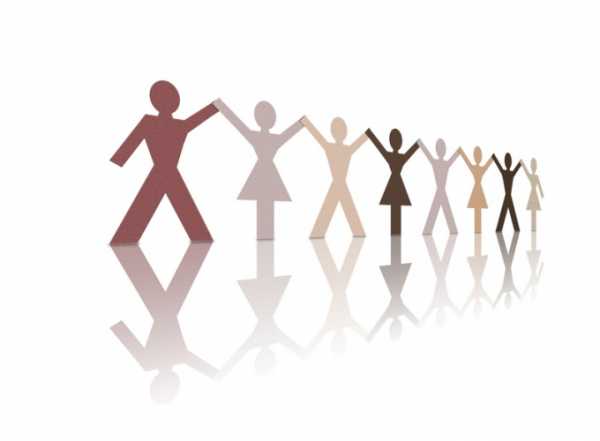
Статьи по теме:
Инструкция
Откройте главную страницу сообщества. Найдите фотографию, являющуюся логотипом группы. Рядом с фотографией (внизу, сбоку, сверху) найдите кнопки «Подписаться» и «Подать заявку». Нажмите вторую. Учтите, что в разных социальных сетях, к примеру, англоязычных, название кнопки может отличаться. Ищите ссылку со словами схожего значения.Нажмите кнопку-ссылку. После обновления страницы можете покинуть группу или ознакомиться с ее контентом, доступном для гостей.
Дождитесь результатов рассмотрения заявки. Если модераторы сочтут вас благонадежным пользователем, вы попадете в группу.
Совет полезен?
Распечатать
Как попасть в закрытую группу
Статьи по теме:
Не получили ответ на свой вопрос?
Спросите нашего эксперта:
www.kakprosto.ru